Usuwanie malware Jester Stealer z systemu operacyjnego
TrojanZnany również jako: Wirus Jester Stealer
Otrzymaj bezpłatne skanowanie i sprawdź, czy twój komputer jest zainfekowany.
USUŃ TO TERAZAby korzystać z w pełni funkcjonalnego produktu, musisz kupić licencję na Combo Cleaner. Dostępny jest 7-dniowy bezpłatny okres próbny. Combo Cleaner jest własnością i jest zarządzane przez RCS LT, spółkę macierzystą PCRisk.
Czym jest Jester Stealer?
Jester Stealer został po raz pierwszy przeanalizowany przez Cyble Research Labs, kiedy pojawił się na forach hakerskich w lipcu 2021 roku. To złośliwe oprogramowanie ma na celu wydobywanie szerokiej gamy poufnych informacji z zainfekowanych urządzeń. Jester atakuje dane uwierzytelniające konta, dane przeglądania oraz informacje finansowe/bankowe.
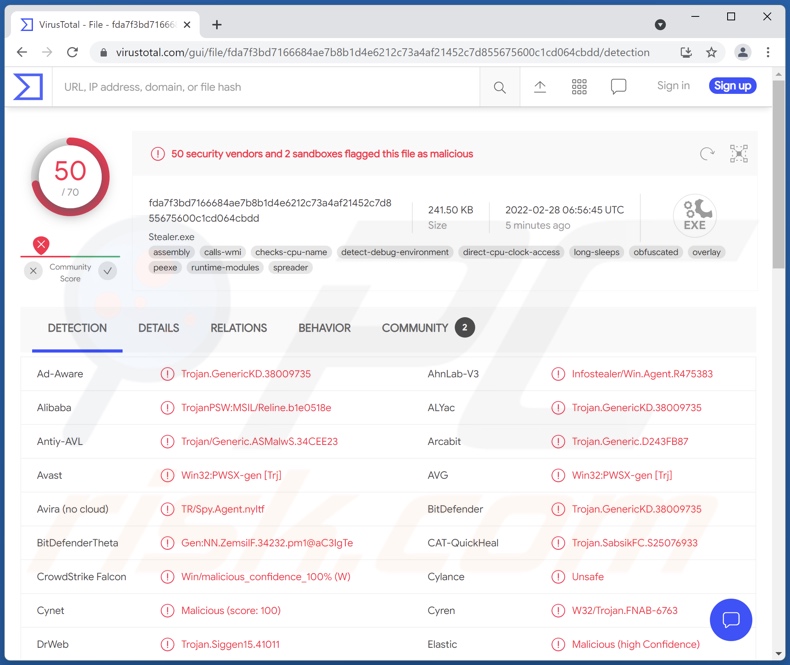
Przegląd malware Jester Stealer
Jester Stealer posiada funkcje antyanalizy, które komplikują jego wykrywanie i badania. Jego funkcje anty-VM (anty Virtual Machine) to zakończenie operacji, jeśli zostaną uruchomione na VMWare, VirtualBox lub VMBox.
Jester rozpoczyna swoją aktywność od zebrania odpowiednich danych systemowych, w tym haseł sieciowych. Podstawową funkcją tego malware jest wydobywanie danych z przeglądarek i innych aplikacji. Jego lista docelowa tych pierwszych zawiera ponad dwadzieścia przeglądarek. Z tych aplikacji Jester Stealer stara się uzyskać historię przeglądania, internetowe pliki cookies, zakładki, dane autouzupełniania, zapisane hasła i numery kart kredytowych.
Ten złośliwy program atakuje również informacje (głównie hasła) z niektórych klientów poczty e-mail (FoxMail, Outlook i Thunderbird), menedżerów haseł (ponad dziesięć programów, w tym 1Password, BitWarden, KeePass, LastPass, NordPass, LastPass i RoboForm), portfele cyfrowe (Atomic , BitcoinCore, Coinomi, DashCore, Electrum, Exodus, Guarda, Jaxx, LiteCore, MoneroCore, Wasabi i Zcash), komunikatory (Discord, Pidgin, Signal, Telegram i WhatsApp), VPN – klientów wirtualnej sieci prywatnej (EarthVPN, NordVPN, OpenVPN, ProtonVPN i Windscribe VPN), FTP — klientów protokołu transferu plików (CoreFTP, FileZilla, Snowflake i WinSCP), oprogramowanie do gier (OBS, sesje Steam i Twitch).
Malware Jester może również robić zrzuty ekranu. Zgodnie z materiałami promocyjnymi szkodliwego programu, jego twórcy twierdzą, że posiada on również funkcje clippera (zamiennika danych z bufora kopiowania i wklejania) oraz górnika kryptowaluty (nadużywającego zasobów systemowych, którego celem jest generowanie kryptowaluty). Dlatego niektóre wersje Jester Stealer mogą mieć te zdolności.
Podsumowując, infekcje Jester mogą powodować poważne problemy z prywatnością, straty finansowe, a nawet kradzież tożsamości. Jeśli wiesz/podejrzewasz, że twoje urządzenie jest zainfekowane tym (lub innym) malware, zdecydowanie zalecamy skorzystanie z programu antywirusowego w celu jego natychmiastowego usunięcia.
| Nazwa | Wirus Jester Stealer |
| Typ zagrożenia | Trojan, wirus kradnący hasła, złośliwe oprogramowanie bankowe, oprogramowanie szpiegujące. |
| Nazwy wykrycia | Avast (Win32:PWSX-gen [Trj]), Combo Cleaner (Trojan.GenericKD.38009735), ESET-NOD32 (wariant MSIL/Spy.Agent.AES), Kaspersky (HEUR:Trojan-PSW.MSIL.Reline.gen), Microsoft (Trojan:Win32/Stealer!MSR), Pełna lista wykrycia (VirusTotal) |
| Objawy | Trojany mają na celu potajemną infiltrację komputera ofiary i milczenie, dzięki czemu na zainfekowanej maszynie nie widać wyraźnie żadnych konkretnych objawów. |
| Metody dystrybucji | Zainfekowane załączniki do wiadomości e-mail, złośliwe reklamy online, socjotechnika, narzędzia łamania zabezpieczeń oprogramowania. |
| Zniszczenie | Skradzione hasła i informacje bankowe, kradzież tożsamości, komputer ofiary dodany do botnetu. |
| Usuwanie malware (Windows) |
Aby usunąć możliwe infekcje malware, przeskanuj komputer profesjonalnym oprogramowaniem antywirusowym. Nasi analitycy bezpieczeństwa zalecają korzystanie z Combo Cleaner. Pobierz Combo CleanerBezpłatny skaner sprawdza, czy twój komputer jest zainfekowany. Aby korzystać z w pełni funkcjonalnego produktu, musisz kupić licencję na Combo Cleaner. Dostępny jest 7-dniowy bezpłatny okres próbny. Combo Cleaner jest własnością i jest zarządzane przez RCS LT, spółkę macierzystą PCRisk. |
Przykłady złodziejskiego malware
Przeanalizowaliśmy tysiące próbek malware, z których dziesiątki zostały sklasyfikowane jako złodzieje. Gomorrah, Phoenix i Grakate to tylko kilka przykładów złośliwych programów podobnych do Jester Stealer.
Warto wspomnieć, że szkodliwe funkcjonalności takiego oprogramowania mogą się różnić, niezależnie od jego klasyfikacji. W związku z tym infekcje malware mogą powodować szereg poważnych problemów poza tymi, które są związane z ich rodzajem.
Jak Jester Stealer dostał się na mój komputer?
Złośliwe oprogramowanie rozsyła się głównie za pomocą technik phishingu i socjotechniki. Złośliwe programy są często zamaskowane jako zwykłe oprogramowanie/media lub dołączone do nich. Mogą być dystrybuowane przez pobrania drive-by, nieoficjalne witryny i strony pobierania freeware, sieci wymiany peer-to-peer, spam, oszustwa internetowe (np. fałszywe aktualizacje, alerty o wirusach itp.), nielegalne narzędzia aktywacji programów („łamania" zabezpieczeń) itd.
Przykładowo, wiadomości spamowe mogą zawierać złośliwe pliki jako załączniki lub linki do pobrania. Pliki te mogą być archiwami, plikami wykonywalnymi, dokumentami PDF i Microsoft Office, JavaScript itp. Gdy taki plik zostanie uruchomiony, wykonany lub w inny sposób otwarty, rozpocznie się pobieranie/instalacja malware.
Jak uniknąć instalacji malware?
Zdecydowanie zalecamy pobieranie produktów wyłącznie z oficjalnych i godnych zaufania kanałów. Ponadto wszystkie programy muszą być aktywowane i aktualizowane za pomocą legalnych narzędzi uzyskanych z oficjalnych źródeł, ponieważ te pochodzące od stron trzecich mogą zawierać malware.
Zdecydowanie odradzamy otwieranie załączników i linków znalezionych w podejrzanych e-mailach (i innych wiadomościach), ponieważ może to spowodować infekcje systemowe.
Bardzo ważne jest, aby mieć zainstalowany i regularnie aktualizowany niezawodny program antywirusowy. Programy bezpieczeństwa muszą być używane do wykonywania regularnych skanów systemu i usuwania wykrytych zagrożeń. Jeśli uważasz, że twój komputer jest już zainfekowany, zalecamy wykonanie skanowania za pomocą Combo Cleaner Antivirus dla Windows, aby automatycznie usunąć obecne malware.
Natychmiastowe automatyczne usunięcie malware:
Ręczne usuwanie zagrożenia może być długim i skomplikowanym procesem, który wymaga zaawansowanych umiejętności obsługi komputera. Combo Cleaner to profesjonalne narzędzie do automatycznego usuwania malware, które jest zalecane do pozbycia się złośliwego oprogramowania. Pobierz je, klikając poniższy przycisk:
POBIERZ Combo CleanerPobierając jakiekolwiek oprogramowanie wyszczególnione na tej stronie zgadzasz się z naszą Polityką prywatności oraz Regulaminem. Aby korzystać z w pełni funkcjonalnego produktu, musisz kupić licencję na Combo Cleaner. Dostępny jest 7-dniowy bezpłatny okres próbny. Combo Cleaner jest własnością i jest zarządzane przez RCS LT, spółkę macierzystą PCRisk.
Szybkie menu:
- Czym jest Jester Stealer?
- KROK 1. Manualne usuwanie malware Jester Stealer.
- KROK 2. Sprawdź, czy twój komputer jest czysty.
Jak manualnie usunąć malware?
Ręczne usuwanie malware jest skomplikowanym zadaniem. Zwykle lepiej jest pozwolić programom antywirusowym lub anty-malware zrobić to automatycznie. Aby usunąć to malware zalecamy użycie Combo Cleaner Antivirus dla Windows.
Jeśli chcesz manualnie usunąć malware, pierwszym krokiem jest zidentyfikowanie jego nazwy. Oto przykład podejrzanego programu uruchomionego na komputerze użytkownika:

Jeśli sprawdziłeś listę programów uruchomionych na komputerze, na przykład używając menedżera zadań i zidentyfikowałeś program, który wygląda podejrzanie, powinieneś wykonać te kroki:
 Pobierz program o nazwie Autoruns. Pokazuje on automatycznie uruchamiane aplikacje, rejestr i lokalizacje plików systemowych:
Pobierz program o nazwie Autoruns. Pokazuje on automatycznie uruchamiane aplikacje, rejestr i lokalizacje plików systemowych:

 Uruchom ponownie swój komputer w trybie awaryjnym:
Uruchom ponownie swój komputer w trybie awaryjnym:
Użytkownicy Windows XP i Windows 7: Uruchom komputer w trybie awaryjnym. Kliknij Start, kliknij Zamknij, kliknij Uruchom ponownie, kliknij OK. Podczas procesu uruchamiania komputera naciśnij kilkakrotnie klawisz F8 na klawiaturze, aż zobaczysz menu Opcje zaawansowane systemu Windows, a następnie wybierz z listy opcję Tryb awaryjny z obsługą sieci.

Film pokazujący jak uruchomić system Windows 7 w „Trybie awaryjnym z obsługą sieci":
Użytkownicy Windows 8: Uruchom system Windows 8 w trybie awaryjnym z obsługą sieci — przejdź do ekranu startowego systemu Windows 8, wpisz Zaawansowane, w wynikach wyszukiwania wybierz Ustawienia. Kliknij Zaawansowane opcje uruchamiania, a w otwartym oknie „Ogólne ustawienia komputera" wybierz Zaawansowane uruchamianie.
Kliknij przycisk „Uruchom ponownie teraz". Twój komputer zostanie teraz ponownie uruchomiony w „Zaawansowanym menu opcji uruchamiania". Kliknij przycisk „Rozwiąż problemy", a następnie kliknij przycisk „Opcje zaawansowane". Na ekranie opcji zaawansowanych kliknij „Ustawienia uruchamiania".
Kliknij przycisk „Uruchom ponownie". Twój komputer uruchomi się ponownie na ekranie Ustawienia uruchamiania. Naciśnij klawisz F5, aby uruchomić komputer w trybie awaryjnym z obsługą sieci.

Film pokazujący, jak uruchomić Windows 8 w „Trybie awaryjnym z obsługą sieci":
Użytkownicy Windows 10: Kliknij logo Windows i wybierz ikonę Zasilania. W otwartym menu kliknij „Uruchom ponownie" przytrzymując przycisk „Shift" na klawiaturze. W oknie „Wybierz opcję" kliknij przycisk „Rozwiązywanie problemów", a następnie wybierz opcję „Opcje zaawansowane".
W menu opcji zaawansowanych wybierz „Ustawienia uruchamiania" i kliknij przycisk „Uruchom ponownie". W następnym oknie powinieneś kliknąć przycisk „F5" na klawiaturze. Spowoduje to ponowne uruchomienie systemu operacyjnego w trybie awaryjnym z obsługą sieci.

Film pokazujący jak uruchomić Windows 10 w „Trybie awaryjnym z obsługą sieci":
 Wyodrębnij pobrane archiwum i uruchom plik Autoruns.exe.
Wyodrębnij pobrane archiwum i uruchom plik Autoruns.exe.

 W aplikacji Autoruns kliknij „Opcje" u góry i odznacz opcje „Ukryj puste lokalizacje" oraz „Ukryj wpisy Windows". Po tej procedurze kliknij ikonę „Odśwież".
W aplikacji Autoruns kliknij „Opcje" u góry i odznacz opcje „Ukryj puste lokalizacje" oraz „Ukryj wpisy Windows". Po tej procedurze kliknij ikonę „Odśwież".

 Sprawdź listę dostarczoną przez aplikację Autoruns i znajdź plik malware, który chcesz usunąć.
Sprawdź listę dostarczoną przez aplikację Autoruns i znajdź plik malware, który chcesz usunąć.
Powinieneś zapisać pełną ścieżkę i nazwę. Zauważ, że niektóre malware ukrywa swoje nazwy procesów pod prawidłowymi nazwami procesów systemu Windows. Na tym etapie bardzo ważne jest, aby unikać usuwania plików systemowych. Po znalezieniu podejrzanego programu, który chcesz usunąć, kliknij prawym przyciskiem myszy jego nazwę i wybierz „Usuń".

Po usunięciu malware za pomocą aplikacji Autoruns (zapewnia to, że malware nie uruchomi się automatycznie przy następnym uruchomieniu systemu), należy wyszukać jego nazwę na komputerze. Przed kontynuowaniem należy włączyć ukryte pliki i foldery. Jeśli znajdziesz plik malware, upewnij się, że go usunąłeś.

Uruchom ponownie komputer w normalnym trybie. Wykonanie poniższych czynności powinno pomóc w usunięciu malware z twojego komputera. Należy pamiętać, że ręczne usuwanie zagrożeń wymaga zaawansowanych umiejętności obsługi komputera. Zaleca się pozostawienie usuwania malware programom antywirusowym i zabezpieczającym przed malware.
Te kroki mogą nie działać w przypadku zaawansowanych infekcji malware. Jak zawsze lepiej jest uniknąć infekcji, niż później próbować usunąć malware. Aby zapewnić bezpieczeństwo swojego komputera, należy zainstalować najnowsze aktualizacje systemu operacyjnego i korzystać z oprogramowania antywirusowego. Aby mieć pewność, że twój komputer jest wolny od infekcji malware, zalecamy jego skanowanie za pomocą Combo Cleaner Antivirus dla Windows.
Często zadawane pytania (FAQ)
Mój komputer jest zainfekowany malwarem Jester Stealer. Czy powinienem sformatować urządzenie pamięci masowej, aby się go pozbyć?
Nie, Jester Stealer można usunąć bez formatowania.
Jakie są największe problemy, które może powodować malware Jester Stealer?
Zagrożenia stwarzane przez złośliwy program zależą od jego możliwości i celów cyberprzestępców. Ogólnie rzecz biorąc, infekcje malware mogą skutkować obniżoną wydajnością lub awarią systemu, trwałą utratą danych, uszkodzeniem sprzętu, poważnymi problemami z prywatnością, stratami finansowymi i kradzieżą tożsamości.
Jaki jest cel malware Jester Stealer?
Większość infekcji malware ma na celu generowanie przychodów dla stojących za nimi cyberprzestępców. Inne potencjalne przyczyny to: rozbawienie atakujących, osobiste urazy, zakłócenia procesów (np. strony internetowej, usługi, firmy itp.), motywy polityczne/geopolityczne itd.
Jak malware Jester Stealer przeniknęło do mojego komputera?
Złośliwe oprogramowanie rozsyła się głównie za pośrednictwem pobrań drive-by, spamu, witryn pobierania freeware i stron trzecich, sieci wymiany peer-to-peer, nielegalnych narzędzi aktywacji oprogramowania („łamania" zabezpieczeń), fałszywych aktualizacji, oszustw internetowych itd. Niektóre złośliwe programy mogą również rozsyłać się samodzielnie za pośrednictwem sieci lokalnych i wymiennych urządzeń pamięci masowej (np. zewnętrznych dysków twardych, dysków flash USB itp.).
Czy Combo Cleaner ochroni mnie przed złośliwym oprogramowaniem?
Tak, Combo Cleaner może wykryć i usunąć prawie wszystkie znane infekcje malware. Warto zauważyć, że wyrafinowane szkodliwe programy mają tendencję do ukrywania się głęboko w systemach. Dlatego wykonanie pełnego skanowania systemu jest najważniejsze.
Udostępnij:

Tomas Meskauskas
Ekspert ds. bezpieczeństwa, profesjonalny analityk złośliwego oprogramowania
Jestem pasjonatem bezpieczeństwa komputerowego i technologii. Posiadam ponad 10-letnie doświadczenie w różnych firmach zajmujących się rozwiązywaniem problemów technicznych i bezpieczeństwem Internetu. Od 2010 roku pracuję jako autor i redaktor Pcrisk. Śledź mnie na Twitter i LinkedIn, aby być na bieżąco z najnowszymi zagrożeniami bezpieczeństwa online.
Portal bezpieczeństwa PCrisk jest prowadzony przez firmę RCS LT.
Połączone siły badaczy bezpieczeństwa pomagają edukować użytkowników komputerów na temat najnowszych zagrożeń bezpieczeństwa w Internecie. Więcej informacji o firmie RCS LT.
Nasze poradniki usuwania malware są bezpłatne. Jednak, jeśli chciałbyś nas wspomóc, prosimy o przesłanie nam dotacji.
Przekaż darowiznęPortal bezpieczeństwa PCrisk jest prowadzony przez firmę RCS LT.
Połączone siły badaczy bezpieczeństwa pomagają edukować użytkowników komputerów na temat najnowszych zagrożeń bezpieczeństwa w Internecie. Więcej informacji o firmie RCS LT.
Nasze poradniki usuwania malware są bezpłatne. Jednak, jeśli chciałbyś nas wspomóc, prosimy o przesłanie nam dotacji.
Przekaż darowiznę
▼ Pokaż dyskusję